Systém Windows zobrazí v oznamovací oblasti hlavního panelu ikonu malé hlasitosti. Kliknutí na ikonu otevře malý rámeček, který umožňuje uživateli zvýšit nebo snížit úroveň hlasitosti posunutím pruhu. Klikněte pravým tlačítkem myši na ikonu a zpřístupníte tak směšovač hlasitosti, zařízení pro přehrávání a nastavení nahrávacích zařízení. Toto výchozí ovládání hlasitosti v systému Windows je velmi dobré a dělá svou práci velmi dobře.

Pokud ale hledáte výkonnou aplikaci pro ovládání hlasitosti, měli byste zkusit Volume Sqr . Volume Sqr je bezplatný software pro ovládání hlasitosti pro operační systémy XP, Vista, Windows 7 a Windows 8. Funguje jako náhrada za nativní ovládání hlasitosti systému Windows.
Nástroj nabízí některé pokročilé metody pro ovládání hlasitosti zvuku. Uživatelé mohou měnit hlasitost otočením kolečka myši pomocí klávesových zkratek nebo pohybem kurzoru myši na okraje obrazovky. Na rozdíl od výchozího směšovače hlasitosti systému Windows také zobrazuje aktuální úroveň hlasitosti v číslech na hlavním panelu.

Po instalaci softwaru se v oblasti systémové lišty zobrazí malá ikona hlasitosti a nahradí výchozí ikonu svazku. Kliknutí na ikonu umožňuje vyvažování kanálů, ovládání a ztlumení zvuku. Chcete-li změnit hlasitost zvuku, jednoduše přesuňte kurzor myši na ikonu Sqr hlasitosti v oblasti systémové lišty a potom přejděte kolečkem myši (toto chování lze přizpůsobit v rámci možností). Kdykoliv se změní úroveň hlasitosti, zobrazí se krásný displej na obrazovce, který označuje změnu.
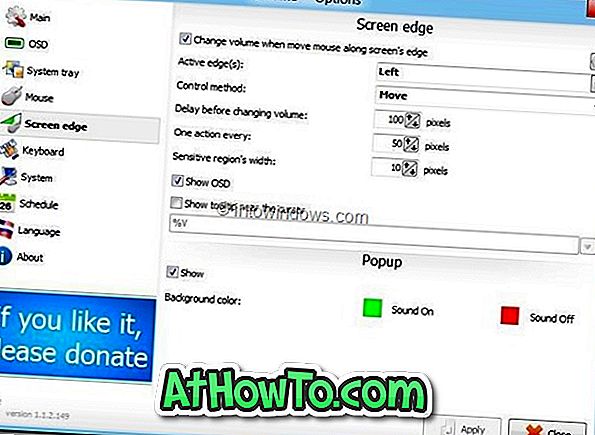
Ve výchozím nastavení není možnost ovládat hlasitost zvuku pohybem kurzoru myši na hrany obrazovky. Chcete-li tuto funkci aktivovat, otevřete Volby hlasitosti Sqr (klepněte pravým tlačítkem myši na ikonu Sqr hlasitosti na hlavním panelu systému a vyberte možnost Hlasitost2), klepněte na kartu Okraje obrazovky a poté zapněte možnost Změnit hlasitost při přesunutí myši podél možnosti okraje obrazovky .
Od této chvíle, kdykoliv přesunete kurzor myši na vybranou hranu obrazovky, zobrazí se panel ovládání hlasitosti. Jednoduše posuňte kurzor myši podél okraje směrem k horní části obrazovky a zvýšte jej směrem ke spodní části obrazovky.
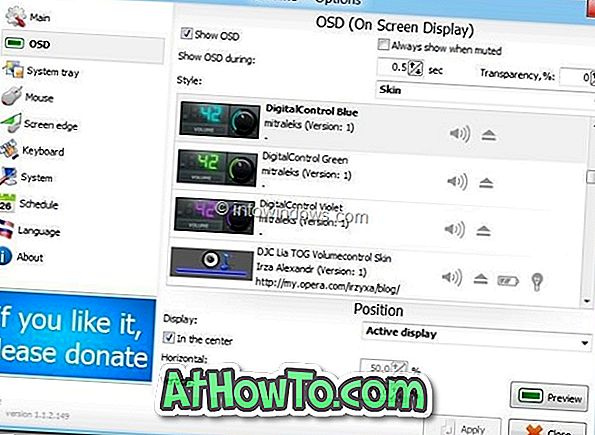
Nejlepší věc, o svazku Sqr je to vysoce přizpůsobitelné. Je možné přizpůsobit způsob ovládání hlasitosti, rychlost změny rychlosti, styl zobrazení na obrazovce, ikonu na hlavním panelu a další. Na výběr je více než 45 krásných kožek.
Plánovač je další užitečná funkce dostupná v aplikaci Volume Sqr. To vám umožní změnit hlasitost ve stanoveném čase nebo spustit jakékoli jiné aplikace v předdefinovaném čase. Kromě toho také umožňuje nastavit klávesové zkratky pro provádění různých akcí. Tato funkce umožňuje nastavit klávesové zkratky pro změnu hlasitosti, vysunutí jednotky CD / DVD, změnu jasu obrazovky, ztlumení hlasitosti a reset jasu.
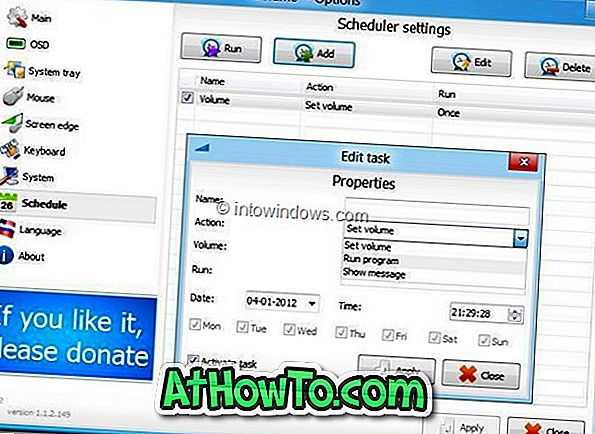
Pokud hledáte dobrou, výkonnou alternativu k výchozímu ovládání hlasitosti, Volume Sqr je správná aplikace. Je to freeware a podporuje jak x86 a x64 verze operačních systémů XP, Vista, Windows 7 a Windows 8. Přenosná verze aplikace je také k dispozici na stránce ke stažení.
Stáhnout Volume Sqr












![Postup: Instalace systému Windows 10 nebo Windows 7 z jednotky USB [Podrobný průvodce 100%]](https://athowto.com/img/windows-7-guides/507/how-install-windows-10.jpg)

